Page 335 of 436
1
1
1
23
24
25
26
27
28
29
30
31
32
33
333
DS4_de_Chap12c_SMEGplus_ed03-2015
Ebene 1Ebene 2 Ebene 3 Kommentar
Navigation
Sekundärseite Verkehrsinfos
au
f der Route
Die Wahl der Meldungen und den Filterradius
einstellen.
In Fahrz.umgeb.
am Z
iel
Umfahren Auf einer Strecke von ... umfahren
Route neu berechnen
Beenden Ihre Auswahl speichern.
Navigation
Sekundärseite Kar te konfig. Orientierung
Ausrichtung Norden
Die Anzeige und die Orientierung der Kar te wählen.
Ausrichtung Fahrzeug
Perspektivisch
Karten
an
sicht Farbige Karte "Tag"
Farbige Kar te "Nacht"
Autom. T/N Kar te
Bestätigen Die Einstellungen speichern.
Navigation
Sekundärseite Einstellungen Kriterien
Die Wahl einstellen und die Lautstärke der Stimme
und der Ansage der Straßennamen wählen.
Stimme
a
larm!
Verkehrsopt.
Bestätigen Die berücksichtigte Auswahl speichern.
audio und Telematik
Page 336 of 436
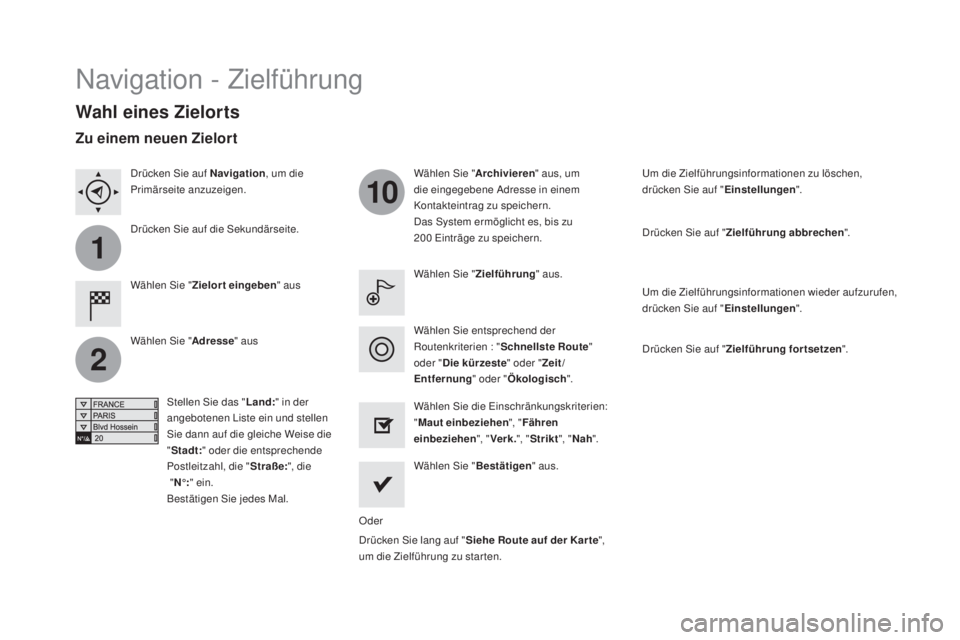
1
2
10
DS4_de_Chap12c_SMEGplus_ed03-2015
Navigation - Zielführung
wahl eines Zielorts
Wählen Sie "Zielort eingeben " aus Wählen Sie "
ar
chivieren
" aus, um
die eingegebene Adresse in einem
Kontakteintrag zu speichern.
Das System ermöglicht es, bis zu
200 Einträge zu speichern.
Wählen Sie " Bestätigen" aus.
Drücken Sie lang auf " Siehe Route auf der Kar te ",
um die Zielführung zu star ten.
Wählen Sie "
adr
esse" aus
Stellen Sie das " Land:" in der
angebotenen Liste ein und stellen
Sie dann auf die gleiche Weise die
" Stadt: " oder die entsprechende
Postleitzahl, die " Straße:", die
" N°: " ein.
Bestätigen Sie jedes Mal. Wählen Sie "
Zielführung" aus.
Wählen Sie die Einschränkungskriterien:
"
ma
ut einbeziehen", "Fähren
einbeziehen ", "Verk. ", "Strikt ", "Nah ".
Wählen Sie entsprechend der
Routenkriterien : "
Schnellste Route "
oder " Die kürzeste " oder "Zeit/
Entfernung " oder "Ökologisch ". Um die Zielführungsinformationen zu löschen,
drücken Sie auf "
Einstellungen".
Drücken Sie auf " Zielführung abbrechen ".
Um die Zielführungsinformationen wieder aufzurufen,
drücken Sie auf " Einstellungen".
Drücken Sie auf " Zielführung fortsetzen ".
Drücken Sie auf Navigation
, um die
Primärseite anzuzeigen.
Drücken Sie auf die Sekundärseite.
Zu einem neuen Zielort
Oder
Page 337 of 436
1
1
3
335
DS4_de_Chap12c_SMEGplus_ed03-2015
Zu einem der letzten Zielorte
Wählen Sie "Zielort eingeben " aus.
Wählen Sie die Adresse aus
der angebotenen Liste aus.
Drücken Sie auf Navigation
, um die
Primärseite anzuzeigen.
Drücken Sie auf die Sekundärseite.
Wählen Sie " Zielführung" aus.
Zu einem Kontakt im Verzeichnis
Wählen Sie " Zielort eingeben " aus.
Wählen Sie " Kontakte" aus.
Drücken Sie auf Navigation
, um die
Primärseite anzuzeigen.
Drücken Sie auf die Sekundärseite. Wählen Sie den in der
angebotenen Liste mit den
Kontakten gewählten Zielort
aus.
Wählen Sie " Zielführung nach " aus.
Wählen Sie die Kriterien aus und dann
" Bestätigen ", um die Zielführung zu
beginnen.
Um die Navigation "zu einem Kontakt im
Verzeichnis" zu verwenden, muss zunächst
vorher die Adresse Ihres Kontaktes
eingegeben worden sein.
Wählen Sie die Kriterien aus und dann
" Bestätigen " oder drücken Sie auf
" Siehe Route auf der Kar te ", um die
Zielführung zu beginnen.
audio und Telematik
Page 338 of 436
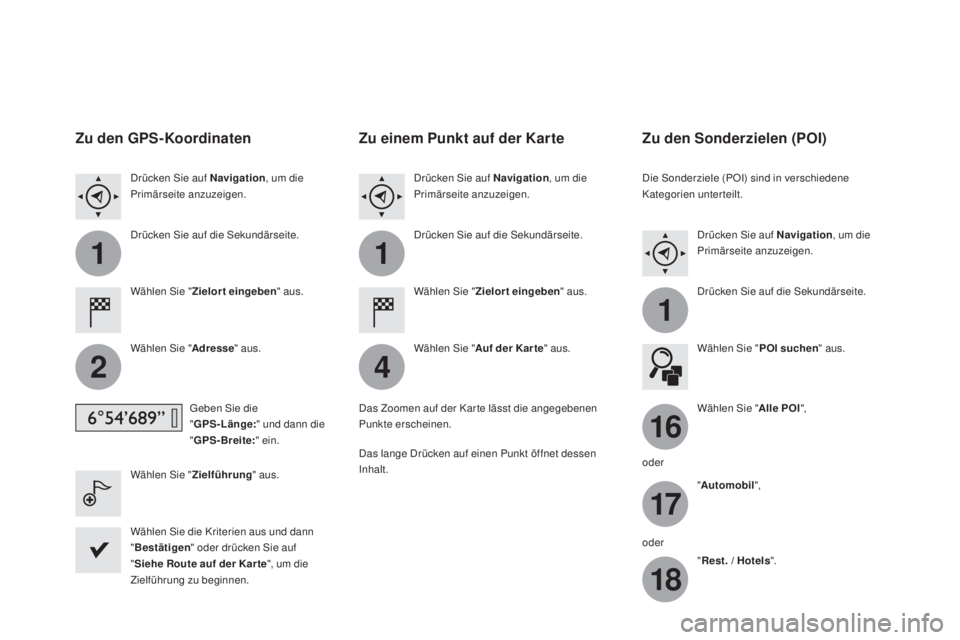
11
1
16
17
18
42
DS4_de_Chap12c_SMEGplus_ed03-2015
Zu den GpS-Koordinaten
Wählen Sie " Zielort eingeben " aus.
Wählen Sie "
adr
esse" aus.
Geben Sie die
" G
pS
- Länge:" und dann die
" G
pS
-Breite:" ein.
Wählen Sie " Zielführung" aus.
Wählen Sie die Kriterien aus und dann
" Bestätigen " oder drücken Sie auf
" Siehe Route auf der Kar te ", um die
Zielführung zu beginnen. Drücken Sie auf Navigation , um die
Primärseite anzuzeigen.
Drücken Sie auf die Sekundärseite.
Zu einem pu nkt auf der Karte
Wählen Sie "Zielort eingeben " aus.
Wählen Sie "
au
f der Kar te" aus.
Drücken Sie auf Navigation
, um die
Primärseite anzuzeigen.
Drücken Sie auf die Sekundärseite.
Das Zoomen auf der Kar te lässt die angegebenen
Punkte erscheinen.
Das lange Drücken auf einen Punkt öffnet dessen
Inhalt.
Zu den Sonderzielen (pO I)
Die Sonderziele (POI) sind in verschiedene
Kategorien unterteilt.
Drücken Sie auf Navigation , um die
Primärseite anzuzeigen.
Drücken Sie auf die Sekundärseite.
Wählen Sie "
pO
I suchen" aus.
Wählen Sie "
al
le p
O
I",
oder "
au
tomobil",
oder "Rest. / Hotels ".
Page 339 of 436
337
DS4_de_Chap12c_SMEGplus_ed03-2015
Eine jährliche Aktualisierung des
Kartenmaterials ermöglicht Hinweise auf
neue Sonderziele (POI).
Sie können die Risikozonen /
Gefahrenbereiche auch monatlich
aktualisieren.
Die genaue Vorgehensweise dazu finden
Sie auf:
http://citroen.navigation.com.
audio und Telematik
Page 340 of 436
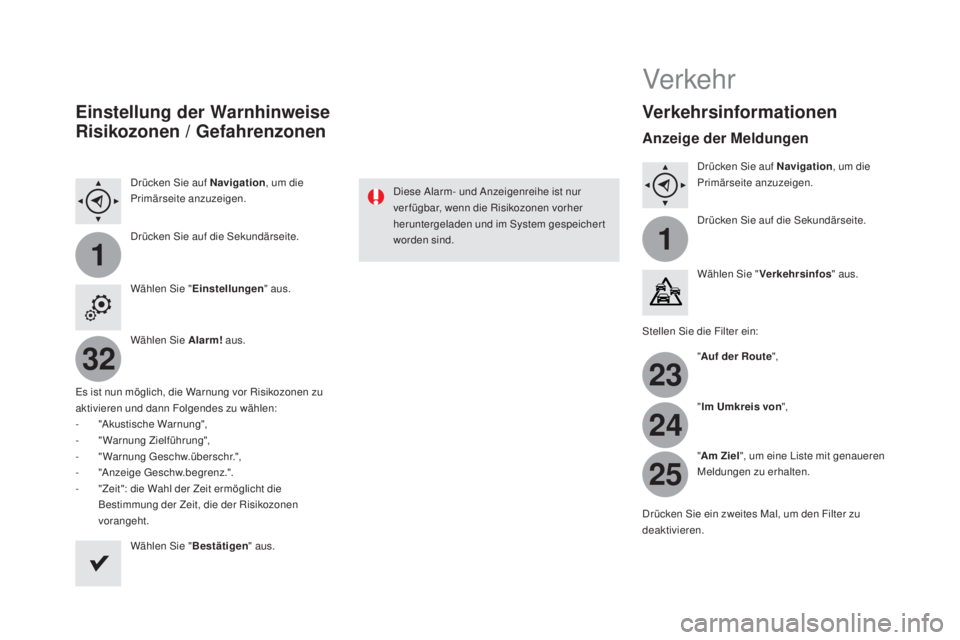
11
23
24
25
32
DS4_de_Chap12c_SMEGplus_ed03-2015
Einstellung der warnhinweise
Risikozonen / Gefahrenzonen
Drücken Sie auf Navigation , um die
Primärseite anzuzeigen.
Drücken Sie auf die Sekundärseite.
Wählen Sie " Einstellungen " aus.
Wählen Sie
a larm! aus.
Es ist nun möglich, die Warnung vor Risikozonen zu
aktivieren und dann Folgendes zu wählen:
-
"
Akustische Warnung",
-
"
Warnung Zielführung",
-
"
Warnung Geschw.überschr.",
-
"
Anzeige Geschw.begrenz.".
-
"
Zeit": die Wahl der Zeit ermöglicht die
Bestimmung der Zeit, die der Risikozonen
vorangeht.
Wählen Sie " Bestätigen" aus. Diese Alarm- und Anzeigenreihe ist nur
ver fügbar, wenn die Risikozonen vorher
heruntergeladen und im System gespeichert
worden sind.
Verkehr
Verkehrsinformationen
anzeige der
me ldungen
Drücken Sie auf Navigation , um die
Primärseite anzuzeigen.
Drücken Sie auf die Sekundärseite.
Wählen Sie " Verkehrsinfos " aus.
Stellen Sie die Filter ein: "
au
f der Route ",
" Im Umkreis von ",
"
am Z
iel", um eine Liste mit genaueren
Meldungen zu erhalten.
Drücken Sie ein zweites Mal, um den Filter zu
deaktivieren.
Page 341 of 436
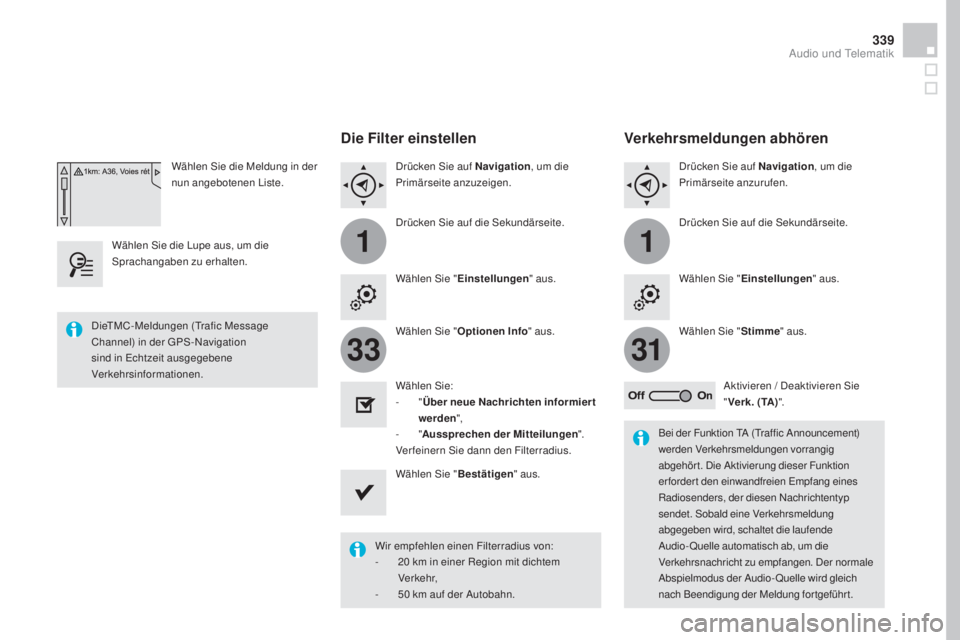
11
3133
339
DS4_de_Chap12c_SMEGplus_ed03-2015
Wählen Sie die Meldung in der
nun angebotenen Liste.
Wählen Sie die Lupe aus, um die
Sprachangaben zu erhalten.
Die Filter einstellen
Drücken Sie auf Navigation , um die
Primärseite anzuzeigen.
Drücken Sie auf die Sekundärseite.
Wählen Sie " Einstellungen " aus.
Wählen Sie " Optionen Info " aus.
Wählen Sie:
-
" Ü
ber neue Nachrichten informier t
werden ",
-
"au
ssprechen der m itteilungen".
Verfeinern Sie dann den Filterradius.
Wählen Sie " Bestätigen" aus.
Wir empfehlen einen Filterradius von:
-
2
0 km in einer Region mit dichtem
Ve r ke h r,
-
5
0 km auf der Autobahn.
DieTMC-Meldungen (Trafic Message
Channel) in der GPS -Navigation
sind in Echtzeit ausgegebene
Verkehrsinformationen.
Bei der Funktion TA (Traffic Announcement)
werden Verkehrsmeldungen vorrangig
abgehört. Die Aktivierung dieser Funktion
erfordert den einwandfreien Empfang eines
Radiosenders, der diesen Nachrichtentyp
sendet. Sobald eine Verkehrsmeldung
abgegeben wird, schaltet die laufende
Audio- Quelle automatisch ab, um die
Verkehrsnachricht zu empfangen. Der normale
Abspielmodus der Audio-Quelle wird gleich
nach Beendigung der Meldung for tgeführ t.
Verkehrsmeldungen abhören
Drücken Sie auf Navigation, um die
Primärseite anzurufen.
Drücken Sie auf die Sekundärseite.
Wählen Sie " Einstellungen " aus.
Wählen Sie " Stimme" aus.
Aktivieren / Deaktivieren Sie
" Ve r k . ( T
a
)"
.
audio und Telematik
Page 365 of 436
363
DS4_de_Chap12c_SMEGplus_ed03-2015
Internet Browser
Die Identifizierung der Internet-Navigation über
das Smar tphone er folgt über die Norm Dial-Up
Networking (DUN).Drücken Sie auf "
Internet Browser ",
um die Star tseite des Internetbrowsers
anzuzeigen; vorher müssen Sie Ihr
Smartphone über Bluetooth
®, Option
"Internet", siehe Abschnitt " Te l e f o"
verbunden haben.
Es gibt Smartphones der neuesten
Generation, die diese Norm nicht
unterstützen. Drücken Sie auf Verbundene Dienste
, um
die Primärseite anzuzeigen.
audio und Telematik